
Съдържание:
- Автор John Day [email protected].
- Public 2024-01-30 07:52.
- Последно модифициран 2025-01-23 14:36.


В тази инструкция ще извършим разпознаване на лица в реално време на Raspberry Pi 4 с Shunya O/S, използвайки библиотеката Shunyaface. Можете да постигнете честота на кадрите за откриване 15-17 на RaspberryPi-4, като следвате този урок.
Консумативи
1. Raspberry Pi 4B (всеки вариант)
2. Захранване, съвместимо с Raspberry Pi 4B
3. 8GB или по -голяма микро SD карта
4. Монитор
5. микро-HDMI кабел
6. Мишка
7. Клавиатура
8. лаптоп или друг компютър (за предпочитане Ubuntu-16.04) за програмиране на картата с памет
9. USB уеб камера
Стъпка 1: Инсталирайте Shunya OS на Raspberry Pi 4
Ще ви е необходим лаптоп или компютър (за предпочитане с Ubuntu-16.04) и четец/адаптер за микро SD карта, за да заредите микро SD картата с операционната система Shunya.
1) Изтеглете Shunya OS от официалния сайт за издаване
2) Flash Shunya OS на SD картата, като използвате стъпките, дадени по-долу:
i) Щракнете с десния бутон върху изтегления zip файл и изберете Extract here
ii) След като изображението се разархивира, щракнете двукратно върху папката с разархивирано изображение, в която ще намерите изображението и информация за освобождаването
iii) Щракнете с десния бутон върху изображението (.img файл)
iv) Изберете Отваряне с -> Запис на изображения на диск
v) Изберете Дестинация като четец на SD карти
vi) Въведете паролата си
Това ще започне да мига на SD картата. Бъдете търпеливи и изчакайте Sd-картата да премигне напълно (100%)
Стъпка 2: Настройка и връзки
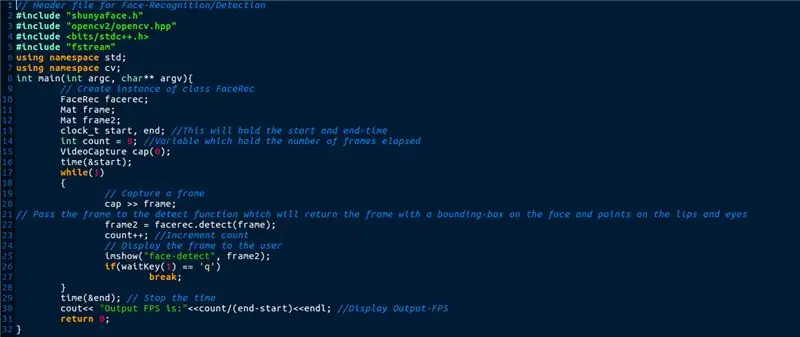
Както е показано на снимката по -горе, трябва да направите следните неща:
1) Поставете micro SD карта в Raspberry Pi 4.
2) Свържете мишката и клавиатурата към Raspberry Pi 4.
3) Свържете монитора към Raspberry Pi 4 чрез micro-HDMI
4) Свържете USB уеб камерата към Raspberry Pi 4
5) Свържете захранващия кабел и включете Raspberry Pi 4.
Това ще зареди Shunya OS на RaspberryPi-4. Първото зареждане може да отнеме време, тъй като файловата система преоразмерява, така че да заема цялата SD карта. След като операционната система се стартира, трябва да видите екран за вход. Ето данните за вход:
Потребителско име: shunya
Парола: shunya
Стъпка 3: Инсталирайте Shunyaface (библиотека за разпознаване/разпознаване на лица)
За да инсталираме Shunyaface, трябва да свържем RaspberryPi-4 към LAN или wifi
1. За да свържете RPI-4 към wifi, използвайте следната команда:
$ sudo nmtui
2. За да инсталирате shunyaface и cmake (зависимост) за компилиране на кодовете и git (за изтегляне на действителния код), въведете следната команда:
$ sudo opkg update && sudo opkg install shunyaface cmake git
Забележка: Инсталирането може да отнеме около 5-6 минути в зависимост от скоростта на интернет
Стъпка 4: Изтеглете кода
Кодът е достъпен на github. Можете да го изтеглите, като използвате следната команда:
$ git клонинг
Обяснение на кода:
Даденият код улавя кадрите непрекъснато с помощта на функцията VideoCapture на Opencv. Тези рамки са дадени на функцията за откриване на Shunyaface, която от своя страна връща кадрите с ограничаваща кутия, нанесена върху лицето, и точки, нанесени върху очите, носа и крайните точки на устните. За да излезете от кода, натиснете бутона "q". След натискане на "q" изходният FPS се показва на терминала.
Стъпка 5: Компилирайте кода
За да компилирате кода, използвайте следната команда:
$ cd примери/example-facedetect
$./setup.sh
Стъпка 6: Стартирайте кода
След като сте съставили кода, можете да го изпълните с помощта на командата.
$./build/facedetect
Сега трябва да видите отворен прозорец. Всеки път, когато лице е пред камерата, то ще начертае ограничаващата рамка и ще бъде видимо за потребителя в отворения прозорец.
Честито. Вече успешно завършихте разпознаването на лица по време на четене на RaspberryPi-4, използвайки задълбочено обучение. Ако ви харесва този урок, харесайте, споделете урока и означете звездата на нашето хранилище на github, дадено тук.
Препоръчано:
Разпознаване на устройства в реално време с помощта на ЕМ стъпки: 6 стъпки

Разпознаване на устройства в реално време с помощта на ЕМ стъпки: Това устройство е предназначено да класифицира различни електронни устройства според техните ЕМ сигнали. За различните устройства те имат различни ЕМ сигнали, излъчвани от него. Ние разработихме решение за IoT за идентифициране на електронните устройства, използващи частици
Opencv разпознаване на лица, обучение и разпознаване: 3 стъпки

Откриване, обучение и разпознаване на лица с Opencv: OpenCV е библиотека за компютърно зрение с отворен код, която е много популярна за изпълнение на основни задачи по обработка на изображения, като замъгляване, смесване на изображения, подобряване на изображението, както и качество на видеото, праг и т.н. В допълнение към обработката на изображения, доказва се
Разпознаване и разпознаване на лица - Arduino Face ID Използване на OpenCV Python и Arduino .: 6 стъпки

Разпознаване и разпознаване на лица | Arduino Face ID Използване на OpenCV Python и Arduino .: Разпознаване на лице AKA Face ID е една от най -важните функции на мобилните телефони в днешно време. И така, имах въпрос "мога ли да имам идентификационен номер на лицето за моя проект Arduino" и отговорът е да … Пътуването ми започна по следния начин: Стъпка 1: Достъп до нас
Разпознаване на лица в реално време: проект от край до край: 8 стъпки (със снимки)

Разпознаване на лица в реално време: Проект от край до край: В последния ми урок, проучващ OpenCV, научихме АВТОМАТИЧНО ПРОСЛЕДВАНЕ НА ОБЕКТИ НА ВИЗИЯ. Сега ще използваме нашия PiCam за разпознаване на лица в реално време, както можете да видите по-долу: Този проект беше направен с тази фантастична „Библиотека за компютърно виждане с отворен код“
Разпознаване на лице+разпознаване: 8 стъпки (със снимки)

Face Detection+разпознаване: Това е прост пример за стартиране на разпознаване и разпознаване на лица с OpenCV от камера. ЗАБЕЛЕЖКА: НАПРАВИХ ТОЗИ ПРОЕКТ ЗА СЪДЕЖДАНЕ НА СЕНЗОРИ И ИЗПОЛЗВАХ КАМЕРАТА КАТО СЕНЗОР ЗА ПРОСЛЕДВАНЕ И ПРИЗНАВАНЕ НА ЛИЦА. И така, нашата цел В тази сесия, 1. Инсталирайте Anaconda
